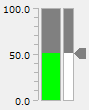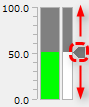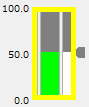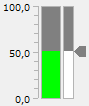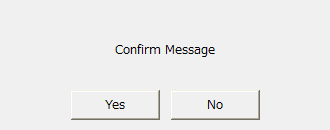スライダー2
|
スライダー2は、画面から入力された数値をタグに書き込むための部品です。 スライダーのマウス操作による入出力タグへの書き込みを行うとともに、併設されたバーメーターに現在値をリアルタイム表示します。
|
現在値の入力対象とするタグを入力タグ(_TagIn)プロパティに指定します。このタグ値はバーメーターのリアルタイム表示に用いられます。
タグ編集の入出力対象とするタグを入出力タグ(_TagInOut)プロパティに指定します。スライダーの初期値は初期表示のみで、タグの値が変化しても動的な表示の更新は行われません。
値の編集時には、最小値、最大値で指定した範囲の数値のみ入力を受け付けます。又、数値書式として小数点桁数、区切り文字の表示の有無など、任意の数値書式フォーマットの指定が可能です。
また、入力タグとは別にフォルト識別タグ(_TagFault)にフォルト識別用のタグを指定することにより、下位側から受け取った機器異常などの信号をもとにフォルト表示とすることもできます。
カスタムプロパティ
タグ設定 |
入力タグ |
_TagIn |
入力タグのタグパスを指定します。バーメーターの現在値表示のために使用します。 |
入出力タグ |
_TagInOut |
入出力タグのタグパスを指定します。値編集対象とするタグを指定します。 |
|
フォルト識別タグ |
_TagFault |
フォルト識別タグのタグパスを指定します。 |
|
表示設定 |
数値書式 |
_Format |
数値書式フォーマットを指定します。 |
小数点位置 |
_DecimalPlace |
小数点桁数を整数で指定します。 |
|
最小値 |
_Min |
値の最小値を指定します。 |
|
最大値 |
_Max |
値の最大値を指定します。 |
|
値分割数 |
_SliderDivisions |
スライダーの値の分割数を指定します。例えば、最小値0から最大値100の場合、スライダー操作の刻み幅を1ずつとしたい場合は100を指定します。あるいは、刻み幅を0.1ずつとしたい場合は1000を指定します。 |
|
スケール表示 |
_ShowScale |
スケール表示を行うか否かを設定します。 |
|
表示色設定 |
スライダー色 |
_SliderFillColor1 |
スライダーの表示色を指定します。 |
スライダー背景色 |
_SliderFillColor2 |
スライダーの背景色を指定します。 |
|
スライダー枠線色 |
_SliderBorderColor |
スライダーの枠線の色を指定します。 |
|
メーター色 |
_MeterColor |
メーター表示色を指定します。 |
|
メーター背景色 |
_MeterBackColor |
メーター背景色を指定します。 |
|
スケール線色 |
_ScaleColor |
スケールの線色を指定します。 |
|
スケール文字色 |
_ScaleTextColor |
スケールの文字色を指定します。 |
|
入力補助設定 |
確認画面表示 |
_IsConfirm |
有効にすると、確定ボタンの操作時に確認ダイアログが表示されます。 |
確認メッセージ |
_ConfirmMsg |
確認画面で表示される確認メッセージを指定します。 |
|
エラーメッセージ |
_ErrorMsg |
書き込みエラー時のエラーメッセージを指定します。 |
|
操作履歴出力 |
_Log |
有効にすると、値の書き込み時に操作履歴を出力します。標準フレームワークを使用した標準プロジェクトで操作履歴を出力したい場合は、システム管理の設定画面から操作履歴の設定を有効にしてください。詳細は「操作履歴設定」を参照してください。標準フレームワークを使用しない独自のプロジェクトで操作履歴を出力したい場合は、操作履歴を記録するためのアラームサーバを定義するとともに、ルートのDefaultFireAlarmプロパティに適切な設定を行ってください。 |
|
操作メッセージ |
_LogMsg |
操作履歴に出力するメッセージを指定します。 |
使用例
1) 入出力タグ指定あり/フォルト識別タグなし
|
入出力タグの値がスライダーの初期値として表示されます。 スライダー部品は入出力タグの値が変化しても表示の自動更新は行われません。 又、入力タグの現在値がバーメーターに表示されます。バーメーターは値が変化する都度、表示が自動的に更新されます。
|
|
マウス操作によりスライダー部分を編集すると、編集結果が入出力タグに書き込まれます。
|
入出力タグの品質フラグがBADの時、フォルト表示となります。
|
部品に黄色枠が表示され、点滅表示となります。 フォルト表示のときはスライダーが無効状態となり、編集不可となります。
|
|
入出力ともに同じタグの場合は、入力タグと入出力タグに同じタグパスを指定します。 |
|
部品が張り付けられたフォームの「FocusHover」プロパティをTrueに設定することで、操作対象の部品上にマウスカーソルをあわせた際にフォーカス枠を表示させることができます。 |
2) 入出力タグ指定あり/フォルト識別タグあり
フォルト識別タグを指定すると、機器のフォルト状態をタグ経由で受け取ることができます。例えば、機器の計測値とは別に故障状態(センサー異常など)を下位側から信号として受け取ることができる場合などに、当該信号のタグパスをフォルト識別タグに指定する事によって、入力タグの品質フラグの状態とあわせてフォルト表示を行うことが可能です。
|
フォルト識別タグがFalseのときは、入出力タグで受け取った値が表示され、値の編集も通常どおり可能です。
|
|
フォルト識別タグがTrueの時、又は入出力タグの品質フラグがBADの場合にフォルト表示となります。 フォルト表示のときは、スライダーが無効状態となり、編集不可となります。
|
3) 数値書式の変更
数値書式を変更することで、さまざまな数値フォーマットで表示することができます。
|
この例では数値書式に”@de”(ドイツ)を指定しています。ドイツ書式では小数点がピリオドではなくカンマで表示されます。
|
4) 確認画面表示
確認画面表示(_IsConfirm)を有効にすると、書き込み操作時に確認ダイアログ(Yes/No)が表示されます。
|
ダイアログでYesが選択されるとタグに値が書き込まれます。
|